小丸工具箱怎么处理多音轨,如何使用小丸工具箱处理包含多个音轨的视频文件?下面,小编就给大家分享一下小丸工具箱处理多音轨的方法。不知道怎么做的朋友可以看一下这篇文章。希望学习本教程能够帮助大家更好的了解小丸工具箱这个软件。
1.点击橙色圆圈进入提取菜单,将视频文件拖入红色框中,提取其中所有音视频轨
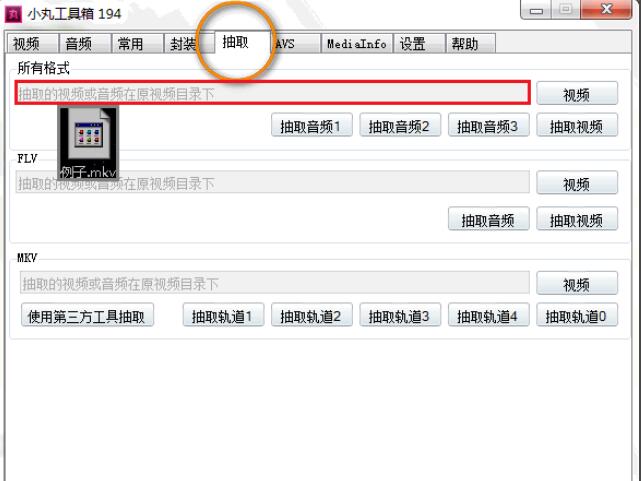
2. 听一次并从这些曲目中选择您需要的曲目。您可以选择多个,例如,如果背景音乐和配音是分开的。
在后续压缩(转换为其他视频格式)期间,Komaru Toolbox 会将这些音频文件合并为一个。
3、将视频和选中的音轨再次封装,点击橙色圆圈,进入音频处理菜单,将需要的音轨全部拖入茶绿框内,点击蓝色圆圈,将音轨合二为一。
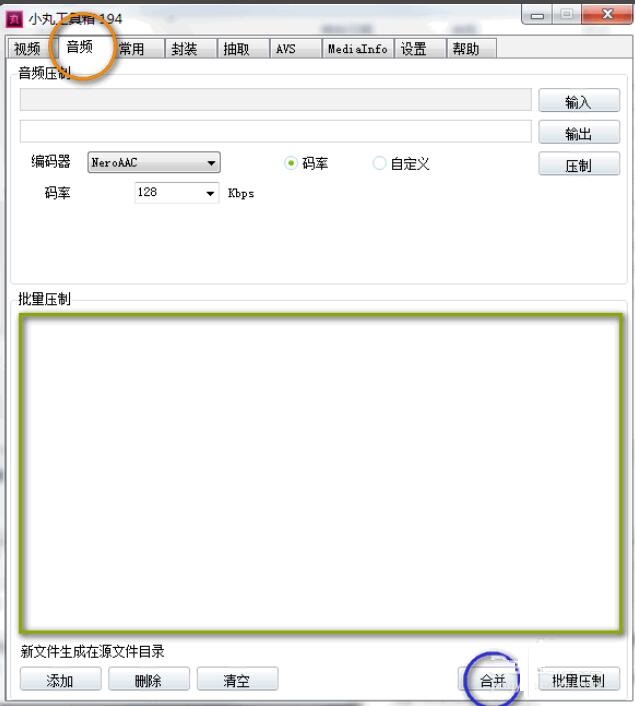
封装
1. 音轨合并后,点击橙色圆圈进入打包菜单。根据视频格式要求,将视频拖入粉红色方框,将音频拖入浅绿色方框,点击旁边的包装,视频就可以压制了。
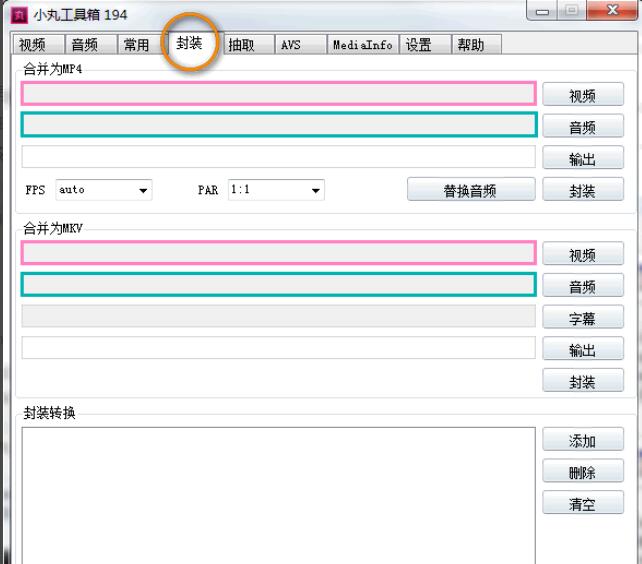
2、另外,即使封装错了也没关系,因为主菜单里有按下后封装的功能。
或者直接在包转换栏中更改格式即可(图2)!
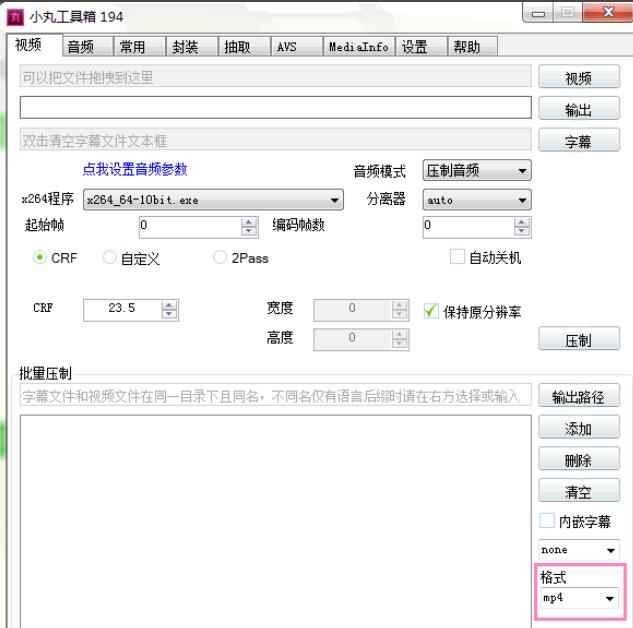
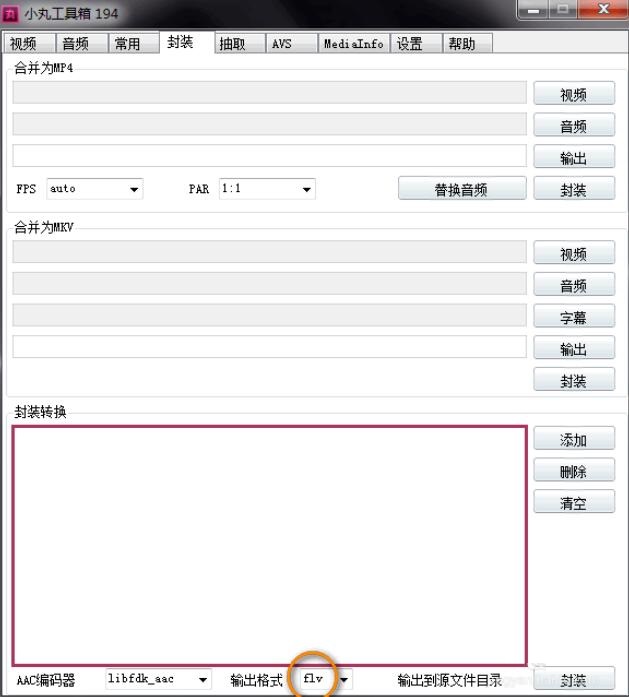
以上就是小编分享的小丸工具箱处理多音轨的方法。有需要的朋友赶紧看看这篇文章吧。
小丸工具箱怎么处理多音轨,以上就是本文为您收集整理的小丸工具箱怎么处理多音轨最新内容,希望能帮到您!更多相关内容欢迎关注。








